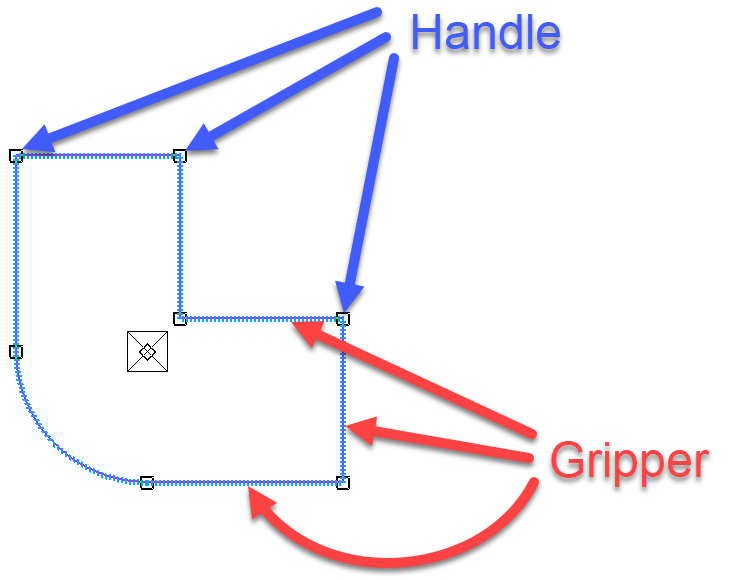Cursor ¶
Der Cursor besteht aus dem Marker, dem Fadenkreuz, dem Pfeil und bei einer Eingabe eines Punkts zusätzlich aus dem Wertefeld. Der Marker gibt immer die letzte Position an. Sobald der Cursor orthogonal zur letzten Position steht, erscheinen temporäre Hilfslinien mit der Anzeige des Winkels. So können Sie prüfen, ob Sie orthogonal zeichnen.
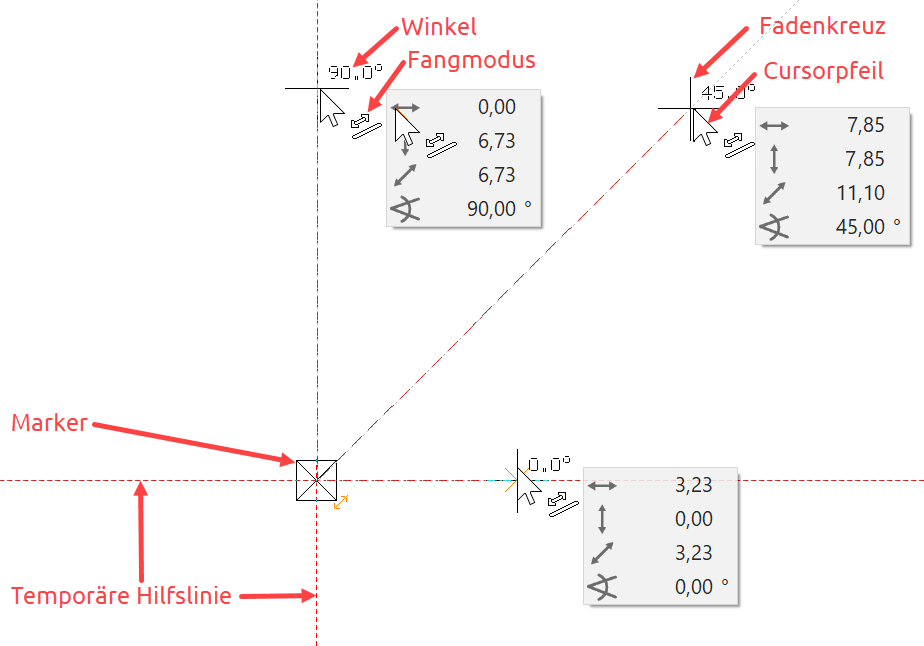
Wertefeld ¶
Das Wertefeld wird eingeblendet, sobald eine Punkteingabe gefordert wird. Mit der Tab -Taste kann ins Wertefeld gewechselt werden. Die angezeigten Werte sind relativ zum Marker oder zu einem temporären Bezugspunkt. Um die absoluten Werte (vom Nullpunkt) einzugeben muss am Zeilenanfang auf das Symbol geklickt werden. Ein Wert kann fixiert werden. Das Wertefeld kann mit Enter -Taste verlassen werden oder über einen Klick auf den Haken.
| Relativ | Absolut | Fixierter Wert | Bestätigen |
|---|---|---|---|
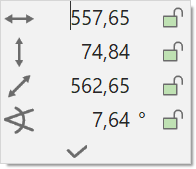 |
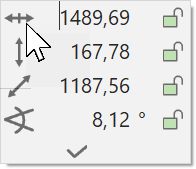 |
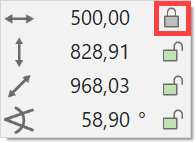 |
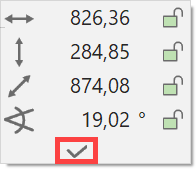 |
Die direkte Eingabe von Koordinaten wie in vergangenen Versionen ist immer noch gleich implementiert. Ohne ins Wertefeld zu wechseln (Tab -Taste) können Eingaben wie "30", "60" oder "100" gemacht werden. Die Werte werden richtig in das Wertefeld eingetragen.
Hinweis
Die Eingabe "Wert" für eine Verschiebung in der z-Richtung ändert das Wertefeld zu einer Eingabe x,y,z.
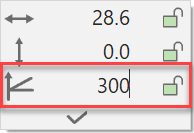
Temporäre Bezugspunkte und Hilfslinien ¶
Beim Zeichnen müssen oft Bezüge zur bereits erstellten Geometrie hergestellt werden.
Einen Bezugspunkt erstellen Sie, in dem Sie kurz auf der gewünschten Stelle mit dem Cursor verharren, das Programm stellt den Bezugspunkt als oranges Kreuz dar.
Statt auf dem Punkt zu verharren, kann auch die Shift / Umschalt -Taste gedrückt werden.
Die temporären Bezugspunkte werden nach jedem Klick wieder gelöscht. Manuell können die Punkte gleich gelöscht werden, wie sie erstellt wurden.
| Linie bis senkrecht unter eine Wandecke ziehen: |
|---|
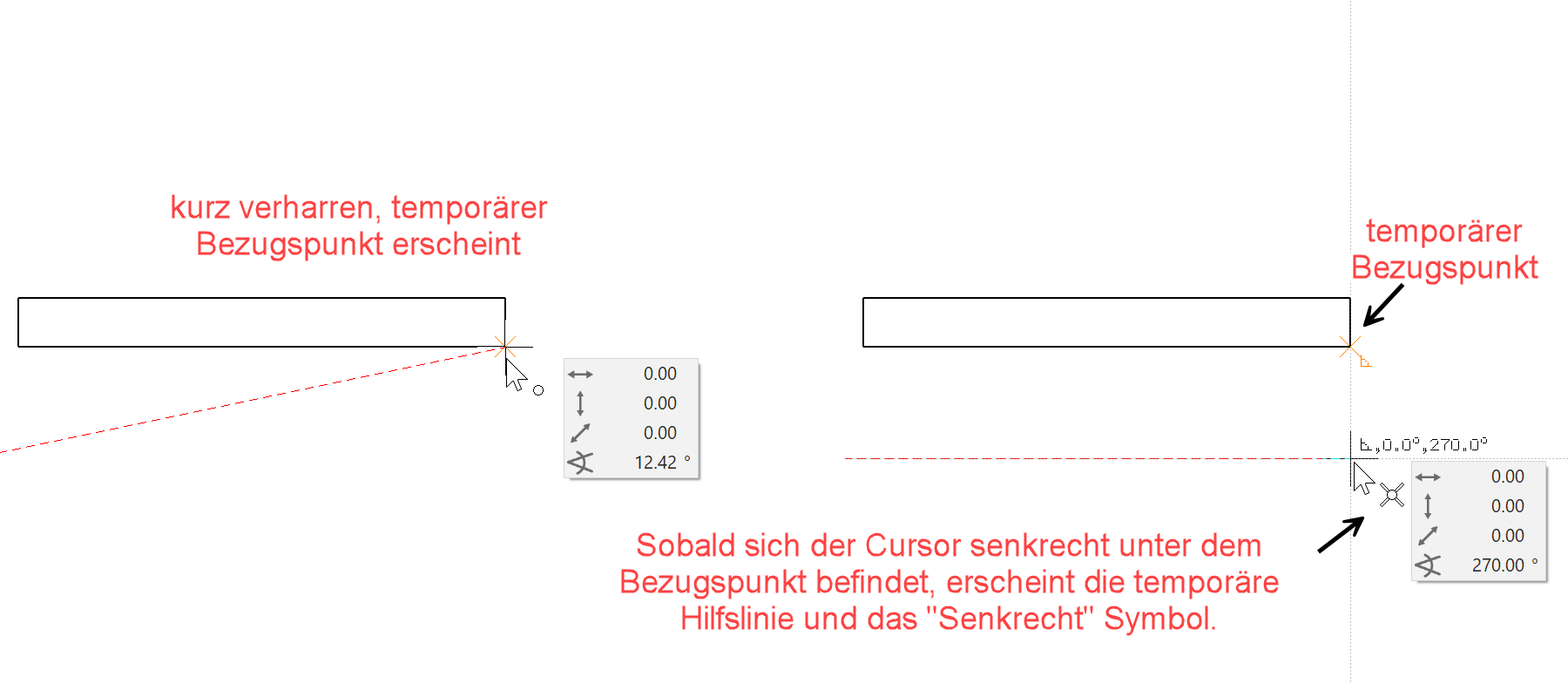 |
| Linie in die Verlängerung einer bestehenden Linie ziehen: |
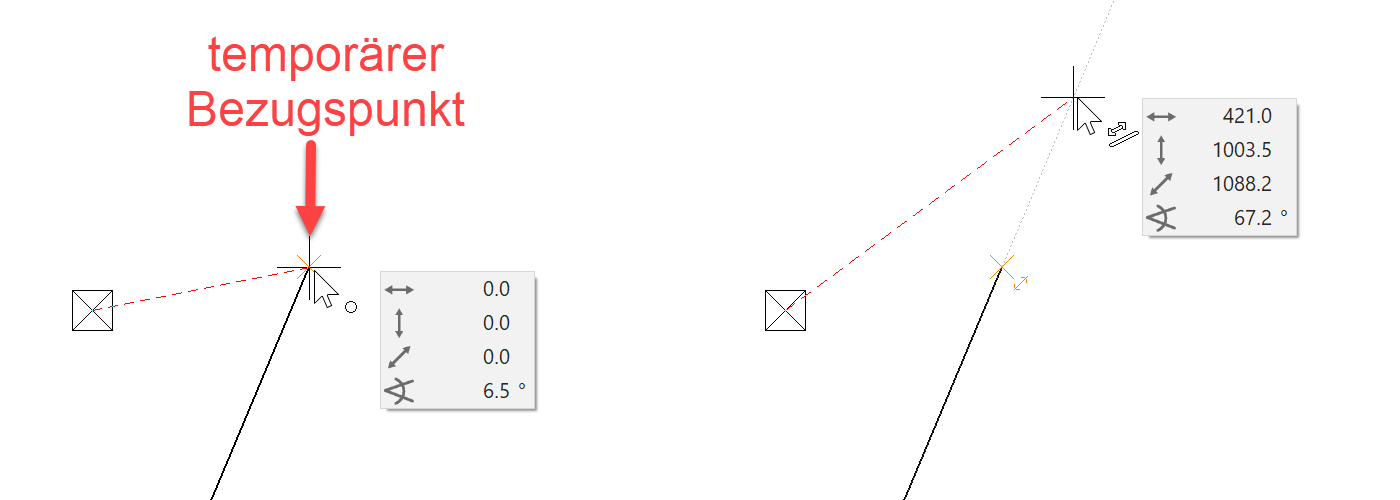 |
| Eine neue Linie/Hilfslinie soll parallel zu einer bestehenden Linie/Hilfslinie sein: |
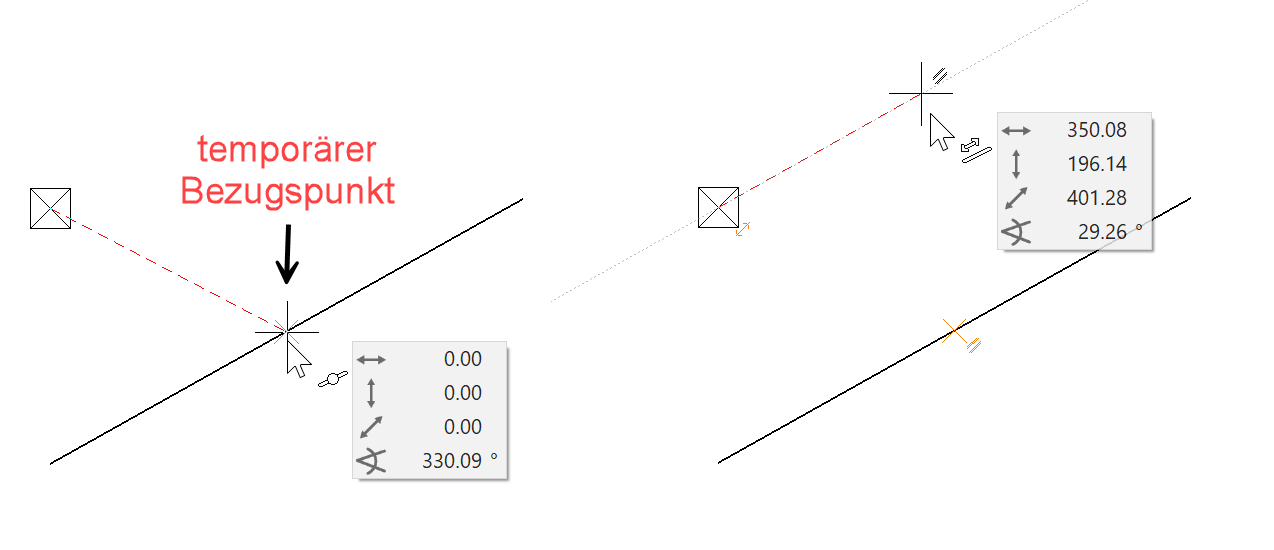 |
| Eine Linie in die Mitte zweier Punkte zeichnen: |
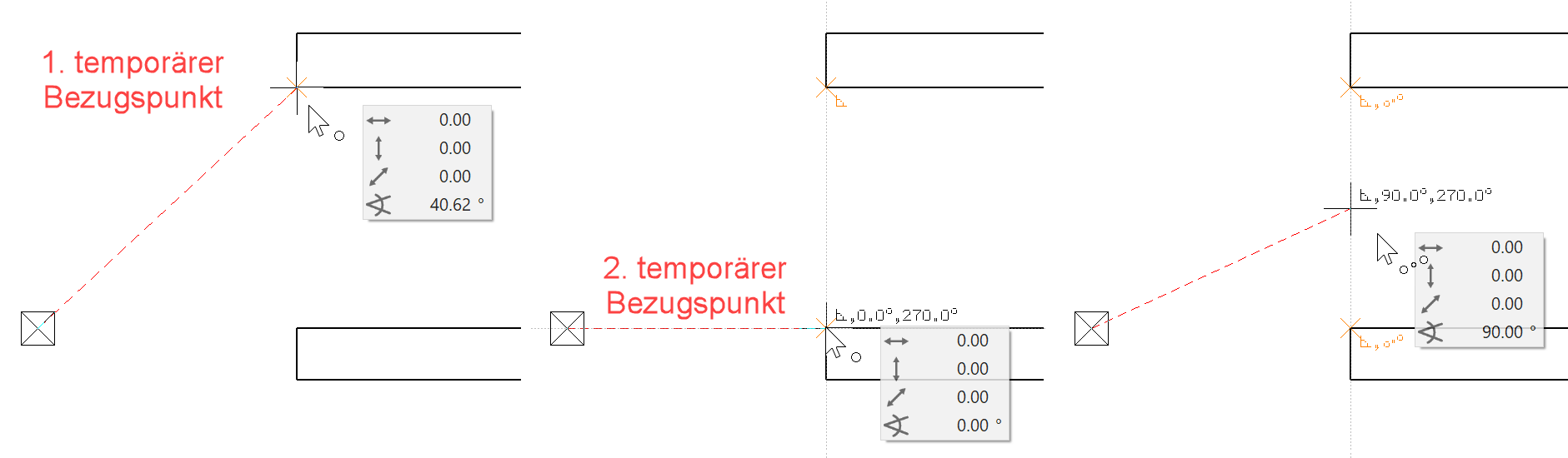 |
| Eine Linie senkrecht aus einer Linie heraus zeichnen: |
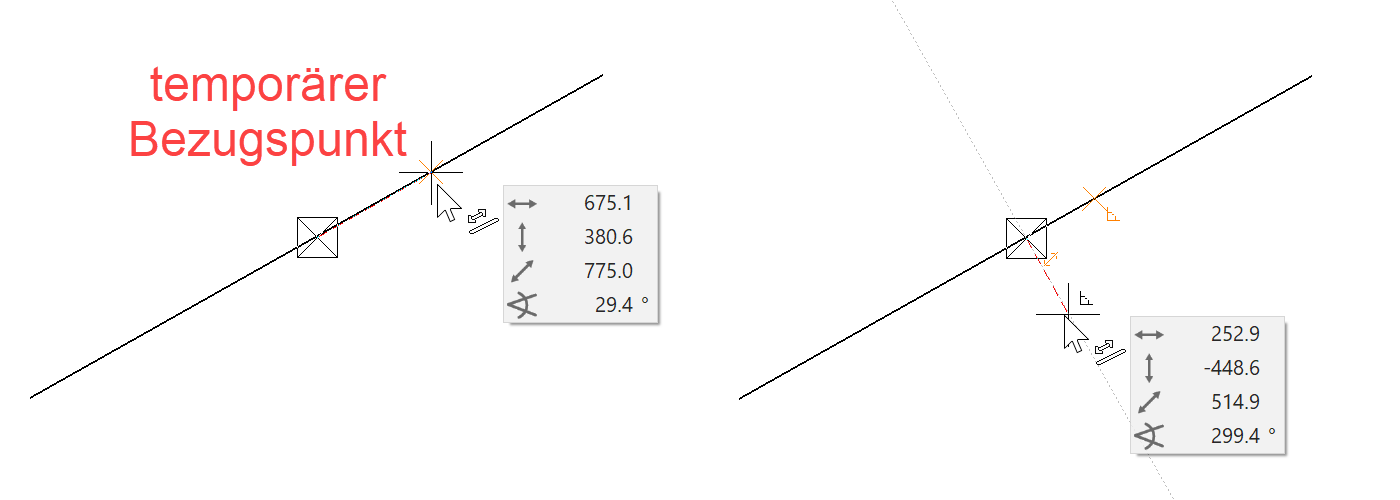 |
Die Einrastzeit, bis der Bezugspunkt erscheint, kann in den OPTIONEN festgelegt werden.
Eingabehilfe ¶
Die Eingabehilfe besteht aus zusätzlichen Funktionen, die entweder am Cursor oder in der Werkzeugleiste EINGABEHILFE erscheinen. Die Eingabehilfe am Cursor kann mit der Tab -Taste angezeigt werden. Die Werkzeugleiste zeigt immer die zur Verfügung stehenden Funktionen an.
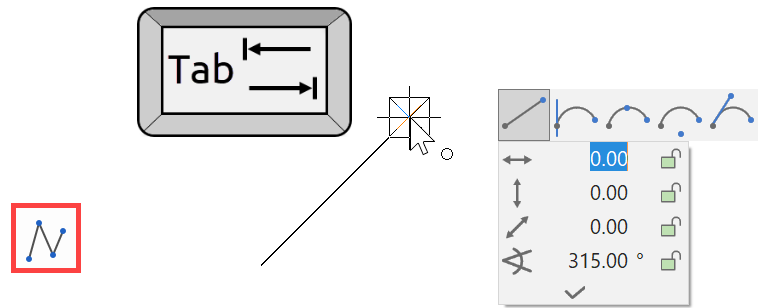
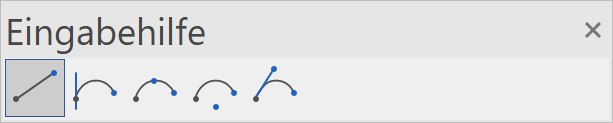
Welche Funktionen besitzen eine Eingabehilfe? ¶
Beim Zeichnen eines Polygons sind die Bogenfunktionen zusätzlich verfügbar.
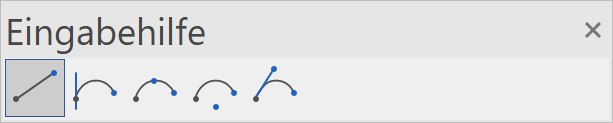
Beim Zeichnen einer Kontur für ein Objekt (3D, Architektur, Mechanik) sind die Zeichnungsfunktionen verfügbar.
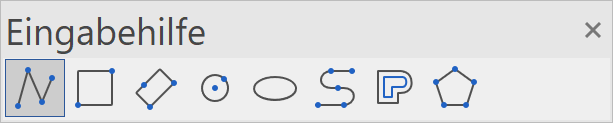
Beim Klick auf einen Handle oder Gripper (Element, Text, Schraffur, 3D, Objekt) erscheinen Manipulationsmöglichkeiten. Je nach Typ wechseln die Funktionen.
| Handle | Gripper |
|---|---|
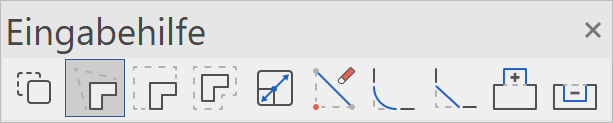 |
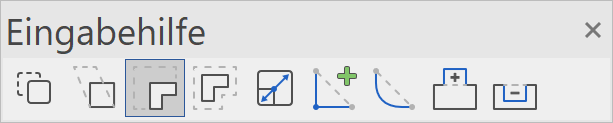 |